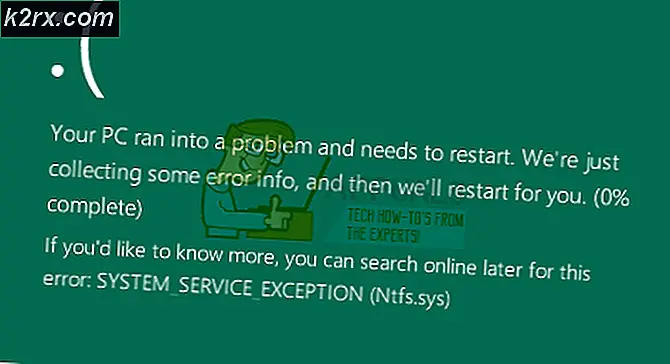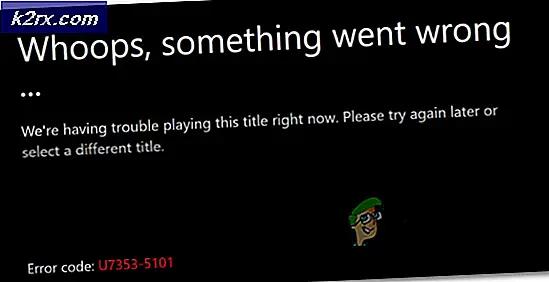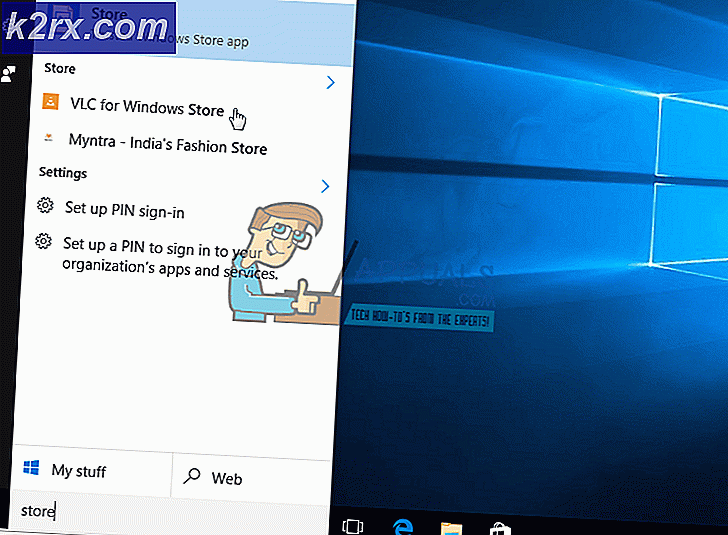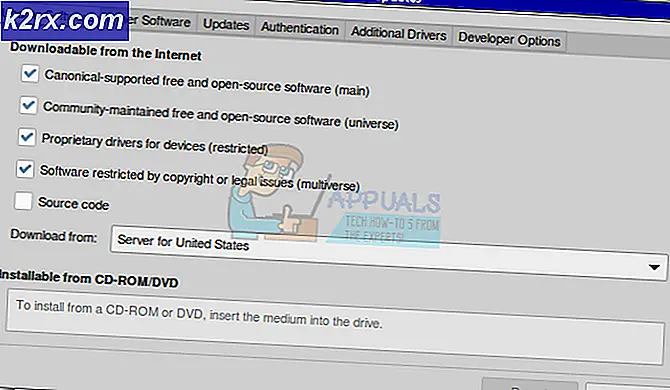Fix: ontbreekt Shared DLL
Sommige gebruikers hebben contact met ons opgenomen over enkele ontbrekende gedeelde DLL- bestanden die zijn geïdentificeerd door een paar registeropschoningsmachines (met name Ccleaner ). Meestal zijn de ontbrekende gedeelde DLL-bestanden gelokaliseerd in Windows / Microsoft.NET, met de registersleutels in HKLM / SOFTWARE. Wanneer Ccleaner (of een andere registeropruimer) een registervermelding vindt die vraagt om een bepaald DLL-bestand, zal het het locatiepad van dat bestand controleren om te zien of het bestaat. Als het bestand zich daar niet bevindt, labelt het de occurrence als een ontbrekende gedeelde DLL- fout.
Wat is een registry cleaner?
Registeropruimers (Ccleaner en dergelijke) zijn ontworpen om de Windows-registerbestanden te scannen. Ze verbeteren de systeemprestaties door die vermeldingen te identificeren en te verwijderen die ooit een doel hadden maar nu niet meer worden gebruikt. De efficiëntie van dit soort software is discutabel omdat er niet veel bewijs is dat de prestaties verbetert na het uitvoeren van een opschoning van het register.
De meeste registeropruimers zullen de vermeldingen niet zonder uw toestemming verwijderen. Meestal krijgt u een lijst met items te zien die moeten worden afgehandeld en kunt u kiezen welke items moeten worden opgelost.
Wat is een gedeeld DLL-bestand?
Een DLL (dynamic link library) is een klein programma dat niet in staat is om zelfstandig te werken. Om te kunnen worden uitgevoerd, moet het worden aangeroepen en uitgevoerd door een ander programma. Elk DLL-bestand weet hoe een bepaalde actie moet worden uitgevoerd - bijv. Maak een 3D-omgeving of sluit uw computer aan op een printer . Een gedeelde DLL is een dynamische koppelingsbibliotheek die wordt gebruikt door een aantal verschillende programma's.
Waarom gebeurt het?
Hoogstwaarschijnlijk ondervindt u dit probleem omdat sommige gedeelde DLL-bestanden zijn verwijderd, samen met een bepaalde software waarvan u had besloten ze kwijt te raken. Sommige de-installatieprogramma's zullen u vragen of u de gedeelde DLL's wilt behouden, terwijl andere ze zonder vragen zullen verwijderen. Als een gedeeld DLL-bestand wordt achtergelaten door een programma dat u hebt verwijderd, markeert CCleaner en andere vergelijkbare software het als niet langer nodig. Er zijn echter gevallen waarin bepaalde gedeelde DLL-bestanden worden beschouwd als niet nodig, zelfs als Windows ze van tijd tot tijd nog steeds gebruikt.
Houd er rekening mee dat Windows in de meeste gevallen (en in het bijzonder met .NET DLL's ) automatisch dezelfde registersleutels zal maken als ze nodig hebben, zelfs als u ze eerder hebt verwijderd met software van derden, zoals CCleaner.
We hebben de meeste van onze onderzoeken uitgevoerd op CCleaner en de meeste .NET- bestanden die zijn gelabeld als ontbrekende DLL's, waar oude versies zelden meer door Windows worden gebruikt (vooral op Windows 10).
Hoe om te gaan met ontbrekende gedeelde DLL's
De meeste gebruikers die dit probleem tegenkomen, zijn verward over de vraag of ze het register schonere software moeten laten gebruiken om het probleem op te lossen of dat ze het probleem helemaal moeten negeren. Wel, het antwoord ligt ergens in het midden.
Hoewel we geen onderliggende problemen hebben kunnen identificeren die zijn veroorzaakt door Ccleaner (of andere software) de ontbrekende gedeelde DLL-bestanden te laten oplossen, doet u er alles aan om ze allemaal te negeren.
Maar houd er rekening mee dat Microsoft niet adviseert om software te gebruiken die de registersleutels wijzigt of beschadigt. Hoewel CCleaner een programma is dat veel gebruikersvertrouwen geniet, is het misschien niet altijd op de hoogte van welke toetsen momenteel door Windows worden gebruikt en welke niet.
Als vuistregel is het raadzaam om altijd een back-up te maken wanneer u wijzigingen aanbrengt in het Windows-register . De meeste registeropschoonprogramma's bevatten de optie om een registerback-up te maken voordat de scan wordt gestart, maar dat is niet altijd genoeg. We raden u ook aan een herstelpunt te maken voordat u de registerwijzigingen accepteert, omdat u sommige problemen kunt activeren die niet worden opgelost door een registerback-up te importeren.
In het geval dat u besluit om uw register schonere software te laten behandelen met de ontbrekende gedeelde DLL's, volgt u de onderstaande gids om de nodige back-ups te maken voordat u de ontbrekende gedeelde DDL-vermeldingen verwijdert:
PRO TIP: Als het probleem zich voordoet met uw computer of een laptop / notebook, kunt u proberen de Reimage Plus-software te gebruiken die de opslagplaatsen kan scannen en corrupte en ontbrekende bestanden kan vervangen. Dit werkt in de meeste gevallen, waar het probleem is ontstaan door een systeembeschadiging. U kunt Reimage Plus downloaden door hier te klikken- Druk op Windows-toets + R om een opdracht Uitvoeren te openen. Typ systempropertiesbescherming en druk op Enter om het tabblad Systeembeveiliging van Systeemeigenschappen te openen .
- Klik op het tabblad Systeembeveiliging op de knop Maken onder de beveiligingsinstellingen . Maar zorg ervoor dat je OS Drive is geselecteerd voordat je dit doet.
- Geef uw systeemherstelpunt een naam en druk op de knop Maken om het proces te starten.
- Wacht tot het herstelpunt is aangemaakt. Afhankelijk van de grootte van uw besturingssysteem, kan het meer dan 10 minuten duren om het te voltooien.
- Nadat het herstelpunt is gemaakt, keert u terug naar uw registerreiniger en scant u uw systeem opnieuw op problemen. Zodra de ontbrekende gedeelde DLL's zijn geïdentificeerd, selecteert u ze allemaal en klikt u op Geselecteerde problemen oplossen.
Opmerking: deze stappen worden uitgevoerd met Ccleaner. Als u een andere registerreiniger gebruikt, heeft u mogelijk verschillende opties om uit te kiezen. - U wordt vervolgens gevraagd of u een back-up van het register wilt maken voordat u wijzigingen aanbrengt. Druk op Ja bij de prompt.
Opmerking: als u niet de optie krijgt om een back-up van uw register te maken, kunt u dit ook handmatig doen. Hiertoe opent u een venster Uitvoeren ( Windows-toets + R ), typt u regedit en drukt u op Enter om de Register-editor te openen . Als je daar bent, ga je naar Bestand en kies je Exporteren. Kies vervolgens gewoon de naam en de locatie van uw back-upbestand. - Geef vervolgens uw registerback-upbestand een naam en sla het ergens op.
- Behandel tot slot alle problemen met betrekking tot de gedeelde DLL's door te klikken op Alle geselecteerde problemen oplossen .
Als er iets misgaat
De onderstaande stappen zijn alleen bedoeld om diegenen van u te helpen die onderliggende problemen ondervinden na het verwijderen van de gedeelde DLL-bestanden . Dit is hoogst ongebruikelijk, maar het is bekend dat het gebeurt. Als u zich in deze situatie bevindt, volgt u de onderstaande gids om het register te herstellen van de back-up die we eerder hebben gemaakt. Als dat niet effectief is, gaat u verder met de volgende stappen om een herstelpunt te gebruiken om uw computer terug te zetten naar de staat waarin deze werkte.
- Druk op de Windows-toets + R om een venster Uitvoeren te openen. Typ regedit en druk op Enter om de Register-editor te openen.
- Ga in de Register-editor naar Bestand (in de lintbalk) en kies Importeren . Navigeer vervolgens naar de locatie waar u de registerback-up hebt opgeslagen en klik op Openen.
- Als u een bericht krijgt over het succes, kunt u uw computer opnieuw opstarten en kijken of het probleem is opgelost.
Opmerking: als u na het opnieuw opstarten nog steeds problemen ondervindt, gaat u verder met de onderstaande stappen. - Druk op de Windows-toets + R om een ander venster Uitvoeren te openen. Typ rstui.exe en druk op Enter om het venster Systeemherstel te openen.
- In de Systeemherstelwizard, klik op Volgende bij de eerste prompt, selecteer vervolgens het herstelpunt dat u eerder hebt gemaakt en klik nogmaals op Volgende .
- Tot slot, klik op Voltooien en wacht tot uw systeem wordt hersteld naar een vorig punt (terug toen u geen problemen ondervond die werden veroorzaakt door het verwijderen van de gedeelde DLL-bestanden).
PRO TIP: Als het probleem zich voordoet met uw computer of een laptop / notebook, kunt u proberen de Reimage Plus-software te gebruiken die de opslagplaatsen kan scannen en corrupte en ontbrekende bestanden kan vervangen. Dit werkt in de meeste gevallen, waar het probleem is ontstaan door een systeembeschadiging. U kunt Reimage Plus downloaden door hier te klikken